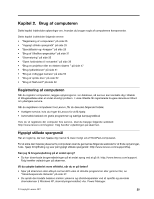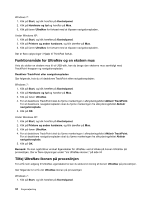Lenovo ThinkPad Edge E520 (Danish) User Guide - Page 47
Specialtaster til ThinkPad Edge E520, Lavere lydstyrke F2
 |
View all Lenovo ThinkPad Edge E520 manuals
Add to My Manuals
Save this manual to your list of manuals |
Page 47 highlights
Hvis du trykker på denne tast og en anden tast samtidigt, vises vinduet Egenskaber for System eller vinduet Computer(i Windows XP Denne computer). Der er flere oplysninger i hjælpen til Windows-styresystemet. Specialtaster til ThinkPad Edge E520 Computeren indeholder flere specialtaster 1 , 2 , 3 og 4 . Du kan bruge funktionerne ved at trykke direkte på tasten. Bemærkninger: For at bruge F1-F12 som standardfunktionstaster skal du gøre et af følgende: • Klik på fanen ThinkPad F1-F12-taster i vinduet med tastaturegenskaber, vælg Ældre enhed, og klik derefter på OK. • I hovedmenuen i programmet ThinkPad Setup skal du vælge Config ➙ Keyboard/Mouse ➙ Change to F1-F12 keys ➙ Legacy. Lydstyrketaster Tryk på en af følgende taster, hvis du hurtigt vil regulere lydstyrken, slå lyden helt fra, slå mikrofonen helt fra eller styre videooutputtet fra det indbyggede kamera. Slå højtaler fra (F1) Lavere lydstyrke (F2) Højere lydstyrke (F3) Hvis du slår lyden fra og derefter slukker for computeren, vil lyden stadig være slået fra, når du tænder for computeren igen. Du tænder for lyden igen ved at trykke på tasterne Højere lydstyrke eller Lavere lydstyrke. Slå mikrofon fra (F4) Når du trykker på tasten Slå mikrofon fra, slås al indspilning af lyd fra eller til. Det er standardindstillingen. Slå kamera fra (F5) Kapitel 2. Brug af computeren 29